-
Napraforgók

Ezt a leírást Francia nyelvre lefordította Sophie (Evanescence Graphisme)!
Merci Sophie!
Ez a bemutató, kizárólag a saját fantáziám által jött létre,
bármilyen hasonlóság más bemutatókkal a véletlen műve!
A leírás elkészítéshez Corel 2020 programot használtam,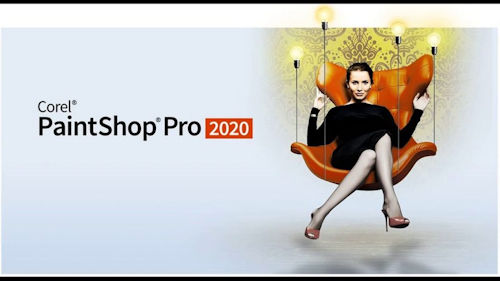
de más verzióval is elkészíthető.
Az oktató leírás másolása és közzététele más weboldalakon, az engedélyem nélkül, szigorúan tilos!
A képcsövek megosztása és a vízjel eltávolítása szigorúan tilos,
kérlek, ne adjátok tovább és ne tegyétek közzé más weboldalon.
Általános előkészületek:
Telepítsd a szűrőket mielőtt megnyitnád a PSP !!
Font: telepítsd a font mappába
Maszkok: tárold a maszk PSP könyvtárban, ha másképp nem jelzem
Textúra és a mintázat: mentsd el a megfelelő PSP mappába
Selections: Másold a PSP - selections mappájába
Nyisd ki a csöveket PSP-ben
(*) Ha felismersz egy csövet, mint sajátodat, vedd fel a kapcsolatot velem,
így én is jelezni tudom a neved, vagy - ha akarod - eltávolíthatom a csövet.Kellékek:
Kellékek tartalma:

Köszönöm Nikita!
Vannak akik nem tudják megnyitni az Alpha Channelt, azok kedvéért írom a kép alapja 900X600 pixeles átlátszó kép.
A selections-t az alábbi linkről tölthetitek le!
Download « Selections_Napraforgó.rar »
Szín paletta:

Pluginok:
Tramages
Transparency
AP 01 Innovtions
L –enK’s
Ha elkészültél, kezdjük!
Jó szórakozást!
1. Nyisd ki a Napraforgó_AlphaChannel_byKatalin PSP image képet, duplikáld, a másolattal dolgozunk tovább.
Előtér szín: #22330c
Háttér szín: #fbe22b
2. Készíts linear gradient angle: 0 – repeat: 1

Öntsd ki vele a képed.
Selectons – Load/Save Selection – Load Selection From Alpha Channel – Selection # 1

Selections – Promote Selection to Layer
Layers – New Raster Layer – Öntsd ki a kijelölést a világos háttér színnel
Effects – Plugins – Tramages – At The Atomic Level

Effects – Plugins – Transparency – Eliminate Black
Layers – Merge – Merge Down
Effects – 3D Effects – Drop Shadow: 0/0/80/40

Selections – Select None
2. Állj vissza a Raster 1.-re
Selectons – Load/Save Selection – Load Selection From Alpha Channel – Selection # 2

Selections – Promote Selection to Layer
Effects – Plugins – Tramages – Cirqulate

Effects – 3D Effects – Drop Shadow: 0/0/80/40

Selections – Select None
Állj vissza a Raster 1.-re
Selectons – Load/Save Selection – Load Selection From Alpha Channel – Selection # 3
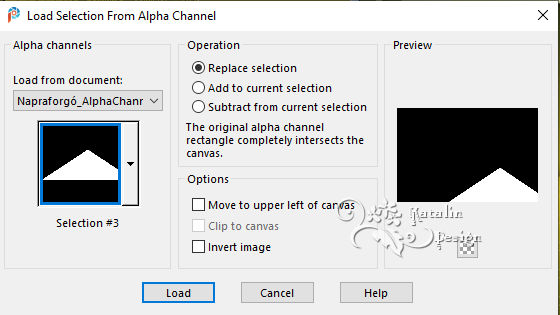
Selections – Promote Selection to Layer
Effects – Plugins – AP 01 Innovtions – Lines – SilverLining – Lines Options: Vertical

Effects – 3D Effects – Drop Shadow: 0/0/80/40

Selections – Select None
Állj vissza a Raster 1.-re
Selectons – Load/Save Selection – Load Selection From Alpha Channel – Selection # 4

Selections – Promote Selection to Layer
Effects – Plugins – L –enK’s Zitah

Effects – Edge Effects –Enhance
Effects – 3D Effects – Drop Shadow: 0/0/80/40

Selections – Select None
Zárd be a Raster 1 láthatóságát és – Layers – Merge – Merge Visible.

Effects – Image Effects – Seamless Tilling: Edge – Horizontal – 100

Nyisd ki újra az alsó réteg láthatóságát.
A Material palettán készíts Linear Gradient angle: 45 – repeat:15, invert

Álj a Merged rétegre
Edit Copy
8.Layers – New Raster Layer
Selectons – Load/Save Selection – Load Selection From Alpha Channel – Selection # 5

Öntsd ki gradienttel
Selections – Select None
Varázspálcával kattints a keret közepébe – Selections – Modify – Expand -2 pixel
Layers – New Raster Layer
Edit – Paste into Selection
Layers – Arrange – Move Down
Effects – 3D Effects – Drop Shadow: 0/0/80/40

Selections – Select None
9.Állj vissza a keret rétegre:
Effects – 3D Effects – Inner bevel

Effects – 3D Effects – Drop Shadow: 4/4/80/8

10.Másold a Napraforgó képet és új rétegként illeszd be a képedre.
Méretezd át: 1X80% és 2X75% és forgasd el 45° balra, helyezd el és árnyékold tetszésed szerint.
Másold a szöveget is a képre helyezd el neked tetsző helyre, vagy adj más címet a képnek, ha úgy gondolod.
Másold a karakter tubét is a képre méretezd át szükség szerint (esetemben 1X75%) és árnyékold.
A réteg paletta így néz ki.

Új rétegen írd rá a neved, vagy tedd rá a vízjeled.
Image – Add Borders – 1 pixel előtér színnel.
Méretezd át 900 pixelre és mentsd el a képet JPG formátumban
A képed elkészült!
Remélem tetszett ez a leírás és sikerült elkészítened.Őrülnék, ha feltöltenéd, vagy elküldenéd e-mail-be, hogy megmutasd nekem is!!!
2020. Június. 02.
Visszatérés a többi leíráshoz!
Változatok!

Tube: Cal & Gabry
Tube: Women? Virág - Franiemargot
Sophie - Evanescence változata, köszönöm!

Ilona 53-tól kaptam, köszönöm!

Mary változata, köszönöm!

Delf változata, köszönöm!

Jaja változata, köszönöm!

-
Comments
Képszerkesztés

























